一、Runtime Environment的设置
1.初次创建Web项目时,由于还未在eclipse中部署tomcat,所以首先
2.选择Server中的Runtime Environment
3.点击Add
4.根据安装的tomcat版本选择
5.选择自己安装的Tomcat路径和jdk版本
6.添加完成,出现了一栏Runtime Environment,点击apply
二、创建Web Project项目
1.创建Web项目
2.选择Dynamic Web Project,点击next
3.取名,点击Finish
或者是:
这样的话,后面就不需要add library来添加tomcat了
4.创建项目完成后,右键刚创建的项目,选择Build Path
5.选择libraries下的add library
6.选择Server Runtime
7.选择tomcat,点击Finish
8.添加另一个library
9.点击Finish
10.点击Apply
三、添加Sever视图
1.点击Other
2.点击Open
3.右键空白处,点击Server
4.点击Finish
5.将要添加的项目选中,点击Add
6.点击Finish
7.最终视图
四、创建JSP文件
1.右键点击Web项目下的WebContent,点击new,点击Other
2.选择JSP File,点击Next
3.自命名
4.出现JSP编写代码页面,注意其中的charset和pageEncoding属性在第一次创建JSP文件时,不是默认的UTF-8格式,需要设置
5.设置编码格式charset和pageEncoding,然后点击apply
6.在
标签内写文字7.本想直接启动Tomcat,但此时tomcat内只有JavaWebTest1,所以要把JavaWebTest2加入,才能执行该JSP文件
右键
8.添加
9.点击Finish
10.启动Tomcat
虫子表示调试启动,会更方便些,要调试时直接加断点
五、在浏览器内测试是否成功执行JSP文件
注意URL的写法,以及文件名的正确拼写
六、发布Web项目
1.导出Web项目为war文件,右键要导出的Web项目
2.按图操作
3.导出完成后,出现war文件,然后复制到tomcat安装路径的子目录Webapps里
4.启动Tomcat
5.webapps目录下多出一个JavaWebTest2文件
七、重新发布Web项目之前,要删掉已生成的3个文件,分别是:
1.位与webapps里的2个
2.位与tomcat安装路径下的work文件夹里的JavaWebTest2文件夹